※この作業を行う前にApp Storeで「FileMaker Go」を検索してダウンロードしてください。
一旦iPhoneで製品を入れている場合は、以前のファイルが残っているので共有を切る作業が必要です。まずはFileMaker Goを開きます。以前のデンカル入力.fmp12とNextVac_NDK.fmp12を出します。両方とも閉じるで閉じます。(初めての場合はこの作業は不要です。)
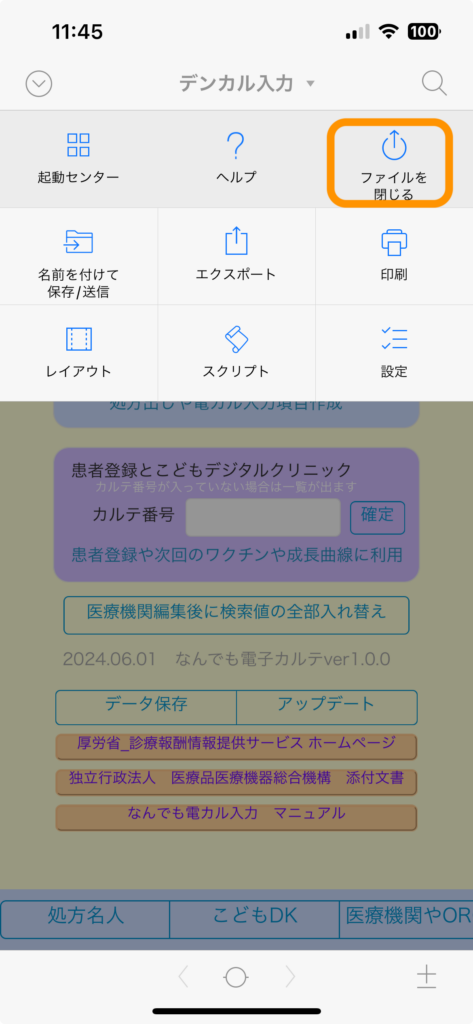
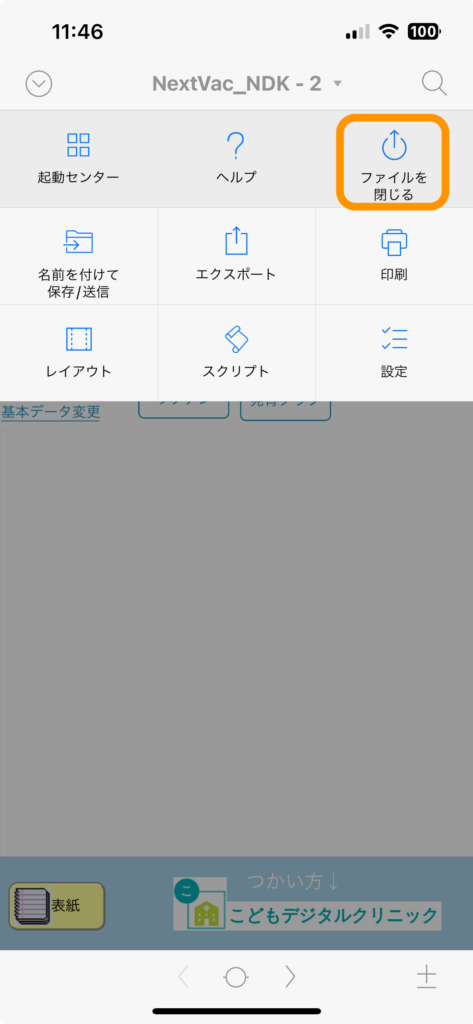
【ファイルあるいはアプリ使用条件および免責事項】を読みました。ダウンロードします を押します。boxの共有フォルダが開きます。右のダウンロードマークを開いてダウンロードしてください。※ダウンロードのクローラ対策でアップデート以外の時でも共有URLが変わります。一旦ダウンロードしたものは保管してください。
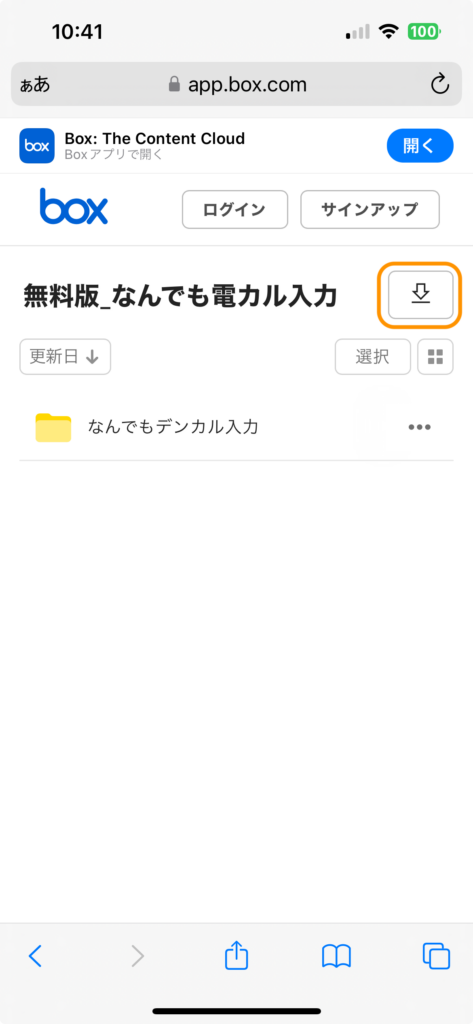
ダウンロードが始まります。ダウンロードフォルダにダウンロードされています。サインアップやログインはできません。
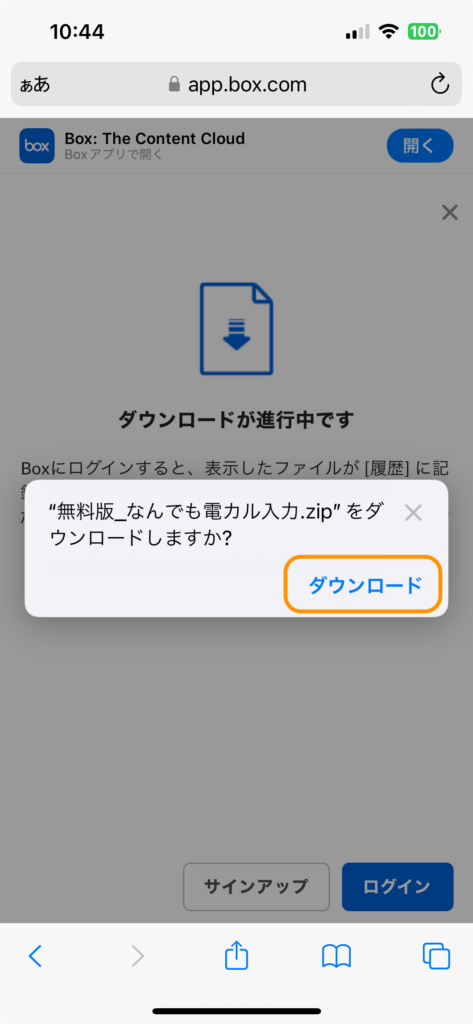
ダウンロードされれば左丈夫に矢印が出ます。ダウンロードが終わった矢印なので押します。
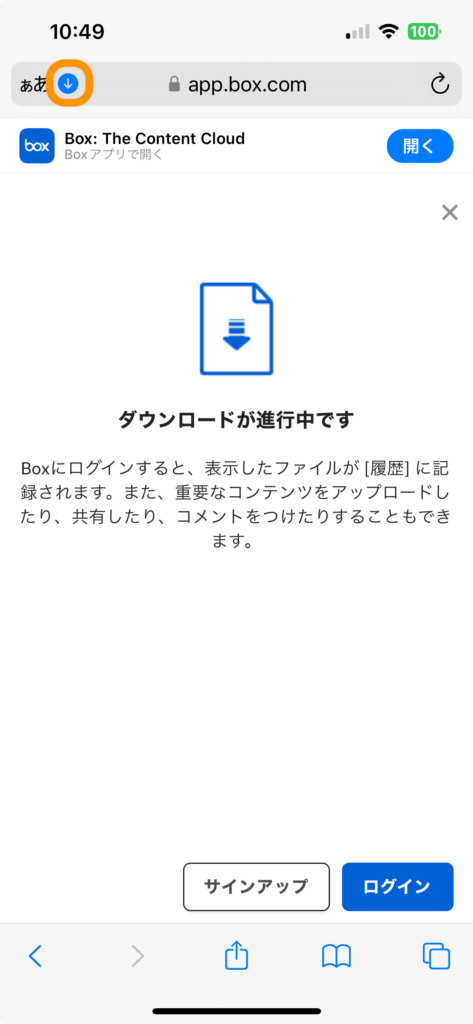
矢印が出たのでiPhoneの ファイル>iCloud Drive>ダウンロード とフォルダを開きます
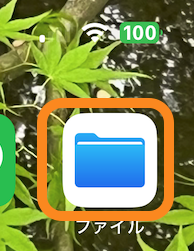
PCのダウンロードフォルダを開きます。無料版_なんでも電カル入力.zip がダウンロードされています。
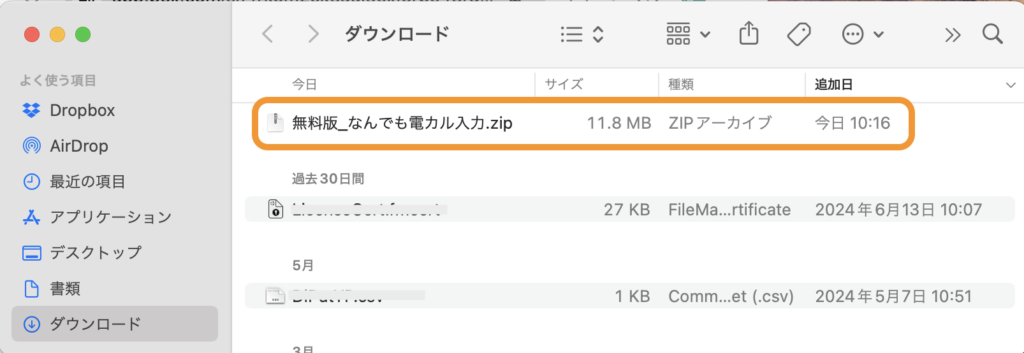
無料版_なんでも電カル入力.zip を開きます。下記はPCのものですが同じ階層構造になっています。
※ここからこのiPhoneの中で作業ができるように単独使用にする作業です。
以降、ネット経由のiCloud Driveではなく、遅いネットを避けて、一番快適に使用ができるようにiPhone本体で処理できるようにファイルをiPhoneにコピーします。実際は、デンカル入力.fmp12とNextVac_NDK.fmp12が入っています。この2つとも以下のように移動を使いiPhoneにコピーしていきます。
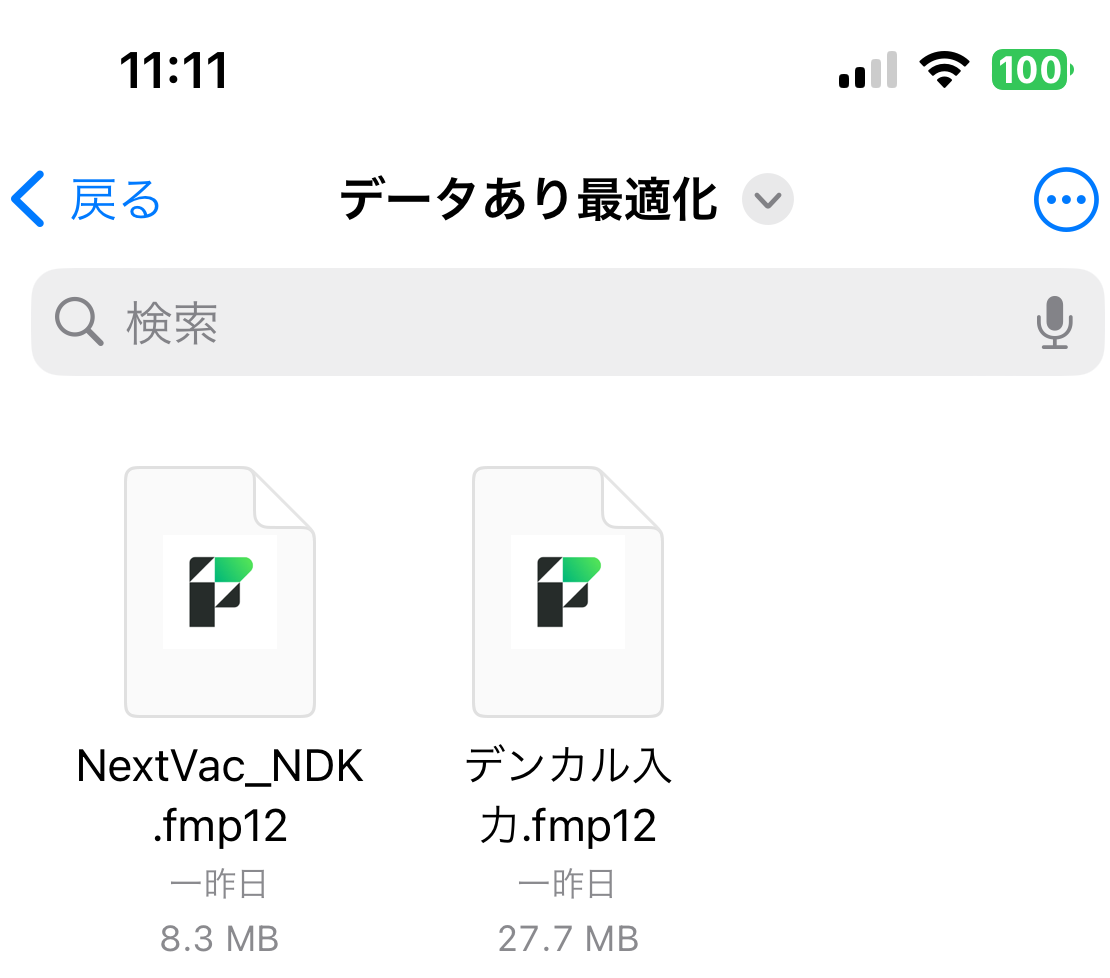
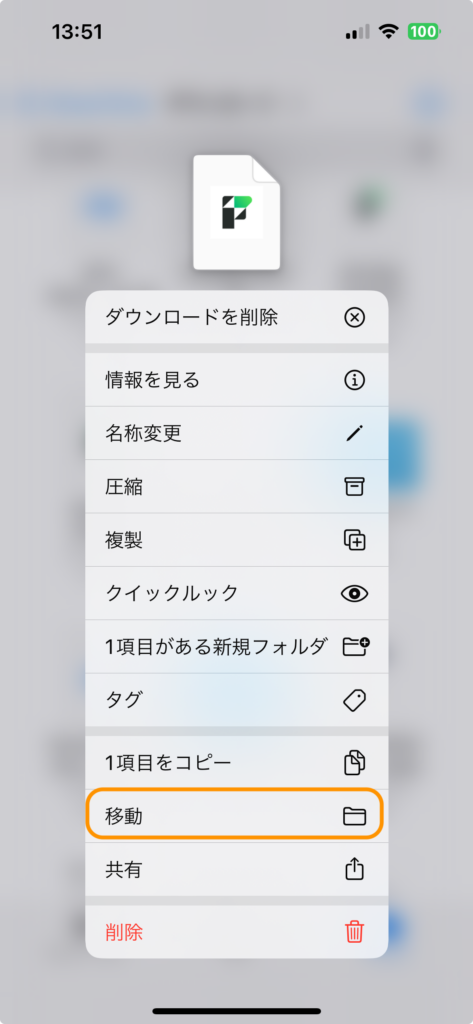
左上の矢印 <iCloud Drive <ブラウズ で戻り、このiPhone> で自分でフォルダを新規作成するなりして保存します。下図はFileMakerフォルダを選択したものです。コピーを押します。
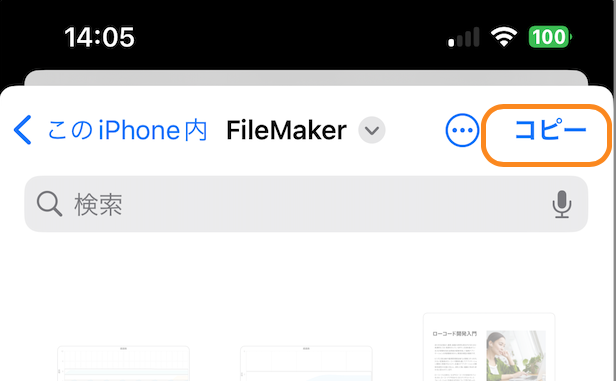
元のiCloud Driveに戻ってますので、先ほどのコピー先に選んだファイルに戻ります。デンカル入力.fmp12を見つけて長押しします。今度は共有を選びます。
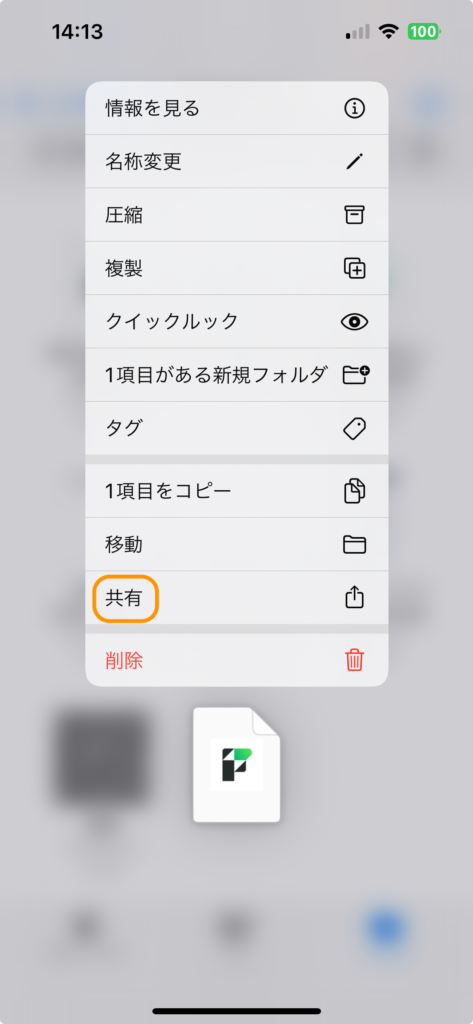
FileMaker Goを選択します。
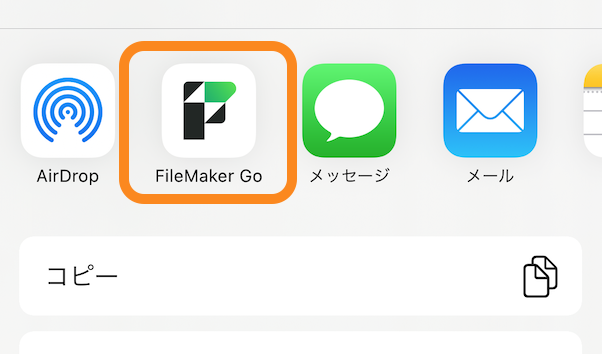
この時点でデンカル入力.fmp12が開かれます。同様作業をNextVac_NDK.fmp12もしてください。
アップデートしたい方は、「使っている自分用のなんでもデンカル入力をアップデートする(あるいはファイル破損後に復活する)」を見て作業をしてください。
【重要】初期のファイルは特別なアカウントやパスワードは設定していません。実際自分のデータを入れて使用する場合は自己責任になりますので、FileMakerでアカウントやパスワードを設定して使用してください。
コメント